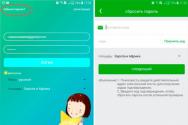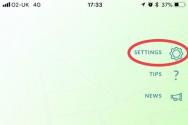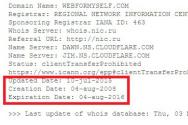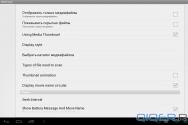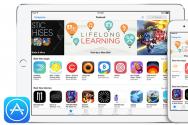Cum să vă asociați telefonul cu computerul. AirDroid. Cum să vă conectați computerul și dispozitivul mobil
Dispozitivele tehnice de astăzi nu pot funcționa una lângă alta, dar își dezvăluie întregul potențial atunci când interacționează - apar cele mai mari beneficii ale gadgeturilor tehnologice. De exemplu, mulți oameni din ziua de azi trebuie să își conecteze smartphone-ul sau tableta la un computer pentru diverse scopuri – transfer de date sau monitorizare fișiere. Puteți face acest lucru în mai multe moduri: utilizați un cablu lung și durabil cu un dart... sau accelerați conexiunile fără dart, ceea ce vă va permite să atingeți viteza la o distanță mare. Dar care este problema - puțini oameni știu cum să conecteze baza de date a ambelor dispozitive. Pentru toate dispozitivele de pe platforma Android, rezultatul a fost găsit - suplimentul „AirDroid”.
Cu programul AirDroid, procesul de combinare a unui computer și a unui dispozitiv mobil într-un singur canal este la fel de simplu ca adăugarea unuia sau a două - tot ce trebuie să faceți este să lansați suplimentul pe smartphone sau tabletă, să introduceți IP-ul în bara de adrese a browserului de pe adresa computerului dvs., confirmați-vă conexiunea și voila! - conexiunea este instalată. Stând pe computer, poți gestiona toate datele în orice format care se află pe dispozitivul tău mobil - vrei să le privești, vrei să le descarci, vrei să le ștergi, vrei să le ștergi, vrei să copiezi și lipiți-l... capacitățile unui corespondent practic nu sunt limitate de nimic. Cu toate acestea, aceasta este o sabie cu două tăișuri: puteți nu numai să lucrați cu informațiile care se află deja pe dispozitivul dvs. Android, ci și să adăugați una nouă acolo - un fișier, un mesaj, un clipboard sau un supliment cu un fișier APK.
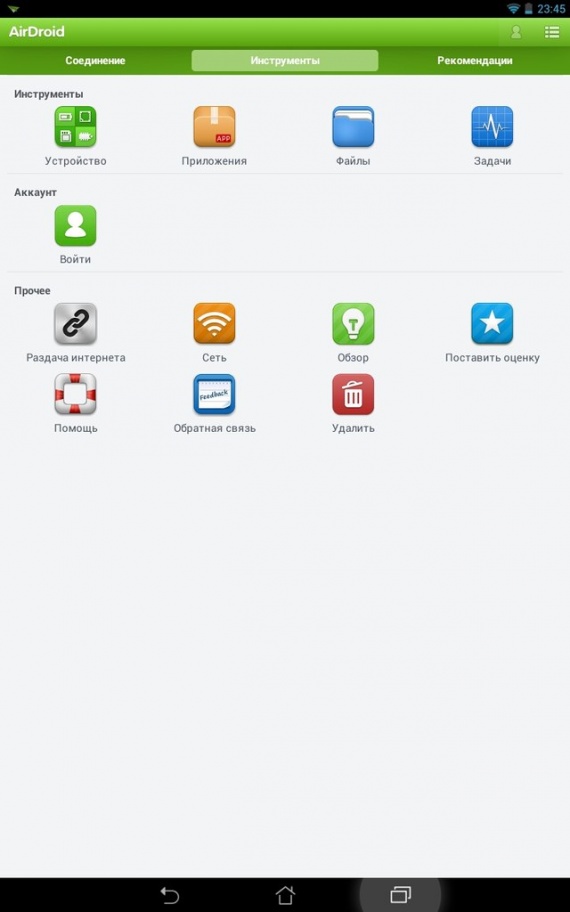
Pe lângă fișierele în sine, fereastra AirDroid de pe computer ne oferă informații despre dispozitivul cu care este instalată conexiunea: din nou nume, Versiunea Android, o cantitate mare de memorie internă și externă este ocupată pe categorii - muzică, video, imagini etc. Mai mult, avem capacitatea de a recunoaște cantitatea instalarea de suplimente suplimentare, contacte directe, notificări, muzică, grafică și fișiere video. Ei bine, evident, aruncați o privire la lista de elemente de piele pe categorii în care puteți produce versiunea de calculator„Air Droid”, și pe mobil. Aici este ca un cântec îngrijire la distanță- Folosind canalul fără săgeți de pe computer, puteți face fie o fotografie de pe cameră, fie (sub rezerva drepturilor Root) o captură de ecran.
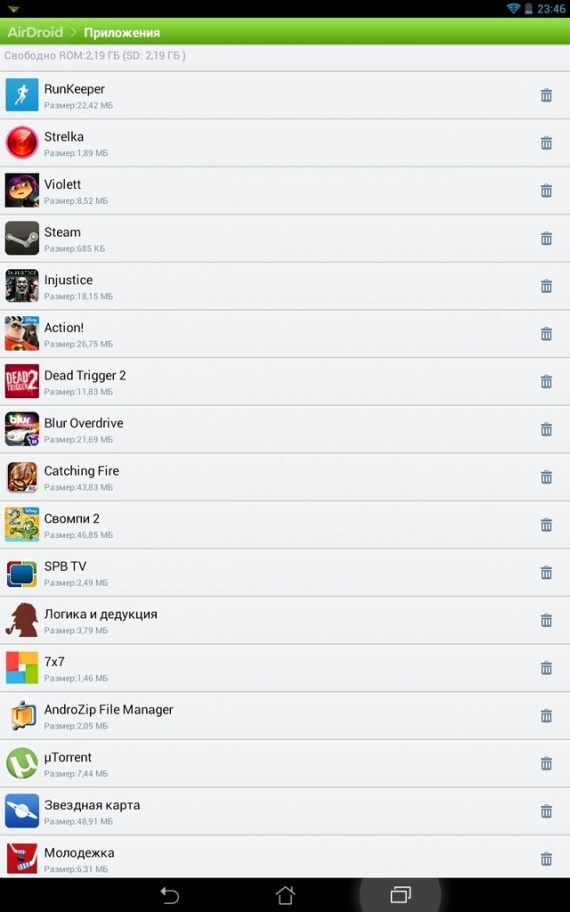
Dar AirDroid este, de asemenea, bogat în capacitatea de a conecta un dispozitiv mobil și un computer - acest program mai are câteva în arsenalul său funcțiile coris. De exemplu, chiar din „AirDroid” puteți vizualiza lista de suplimente instalate și le puteți șterge acolo, utilizați programul de completare ca manager de fișiere cu drepturi depline sau manager de activități cu capacitatea de a stoca procese inutile și de a deveni conștient de ele. , precum și vizualizați proprietățile memoriei stadiului de stocare, interne și externe, încărcați bateriile cu tensiunea și temperatura, importanța procesorului cu numărul de sarcini lansate, precum și informații despre RAM. Într-adevăr, AirDroid vă poate înlocui nevoia de o mulțime de software terță parte.
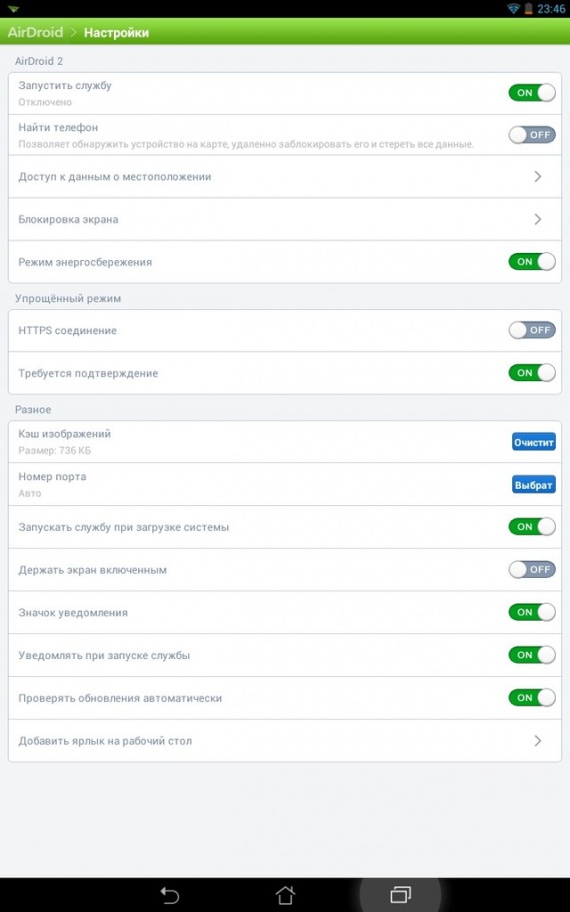
"AirDroid" - suficient program manual pentru cei care doresc disponibilitatea unei conexiuni la Internet stabile și rapide între un computer și dispozitiv mobil să opereze cu date de natură foarte complexă. De ce este posibil acest lucru - odată ce utilizați smartphone-ul sau tableta, afișați-l pe hartă, blocați și ștergeți toate datele. Este important să indicați elementul necesar în setări. Iar cei care pot face apeluri și pot trimite notificări direct de pe monitorul computerului sunt pur și simplu nebuni. Astfel, sarcina de a combina funcțiile a două dispozitive cu utilizarea corectă a programului AirDroid poate fi îndeplinită cu ușurință. Sigur, în mâini capabile.
Indiferent de tendința actuală de cunoaștere a calculatorului, în vremea noastră există încă oameni ale căror cunoștințe nu sunt atât de bogate încât să poată stăpâni cu ușurință cântecele comunicării și ale afacerilor limită. Dacă nu știți cum să vă conectați telefonul la computer prin WiFi, citirea acestui articol vă va fi de folos. Cu toate acestea, metodele de sincronizare universală a dispozitivelor electronice și acces fără săgeți pe internet, după cum veți afla din materialul de mai jos, este valabil și pentru alte dispozitive mobile, fie că este vorba despre o tabletă sau un smartphone modern. Capul este un computer și un dispozitiv care se conectează la unul nou, care trebuie să fie echipat cu un modul Wi-Fi special sau un singur adaptor.
De ce începe organizarea frontierei?
Desigur, prima dată când urmați instrucțiunile prin WiFi, trebuie să înțelegeți cum veți folosi conexiunea fără drone. Deci, pentru sincronizarea inițială a unui telefon mobil cu un computer și eliminarea accesului la Internet folosind un dispozitiv „terminat”, căi diferite. Warto rețineți că opțiunea rămasă din planul de implementare pare puțin complicată. În acest caz, după ce ați asigurat depozitele de la autorități, vă veți atinge scopul fără prea mult efort.
Cum să vă conectați telefonul la computer prin WiFi: cel mai simplu mod
Apropo, dacă koristuvach-ul este în ordinea lui laptopul de azi Cu un smartphone, procesul de „familiarizare marginală” a dispozitivelor electronice se reduce la apăsarea elementară a câtorva taste: 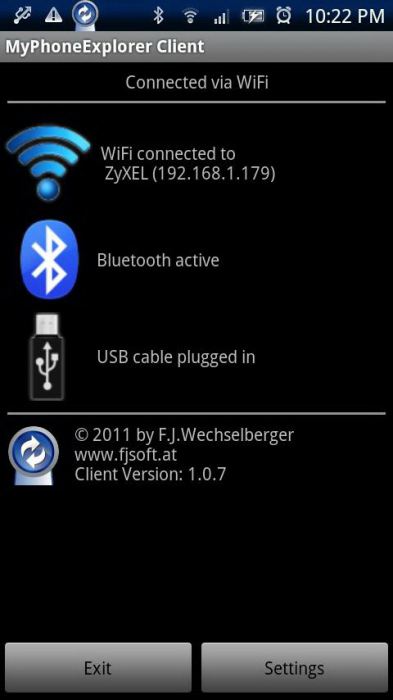
- Faceți clic pe adaptorul Wi-Fi de pe laptop.
- Activați opțiunea de pe smartphone pentru a căuta dispozitive fără săgeți.
- După ce telefonul îți dezvăluie laptopul, „schimbă” pini și bucură-te de beneficiile tehnologiilor moderne.
Cu toate acestea, această metodă poate să nu fie posibilă, deoarece computerul are un singur driver. Pentru a corecta acest tip de „acces digital”, descărcați și instalați software special pe laptop. De exemplu, deoarece programul AirDroid atribuie automat smartphone-ului tău o adresă IP specială, nu trebuie să o introduci în bara de adrese a browserului instalat pe computer și voila! - Sincronizarea s-a oprit.
Contacte, mesaje, fotografii, muzică și documente: obiect de valoare - hard disk
Dacă trebuie să transferați rapid orice informații pe computer, întrebați: „Cum îmi conectez telefonul la computer prin Wi-Fi?” permisiunea vimagatime yaknaishvidshy. Metoda de sincronizare descrisă este, în general, potrivită atunci când trebuie să salvați diverse conținuturi multimedia sau documente digitale pe hard diskul computerului sau documente digitale care sunt salvate în zona de memorie a telefonului. Cu toate acestea, vă rugăm să rețineți că veți copia (într-un mod mai convenabil) agenda telefonică către hard disk PC, atunci este puțin probabil să puteți afla ce să faceți cu containerul îndepărtat. După cum înțelegeți, într-o astfel de situație veți avea nevoie de un program specializat, care va deveni un răspuns practic la sursa de alimentare care vă va spune „cum să vă conectați smartphone-ul prin Wi-Fi la computer”. Înainte de a vorbi, dacă nu ați instalat încă pe computer un utilitar proprietar din driverul telefonului (software care vă permite să lucrați fără probleme cu dispozitivul pe un desktop sau laptop), știți: ați cheltuit mult. 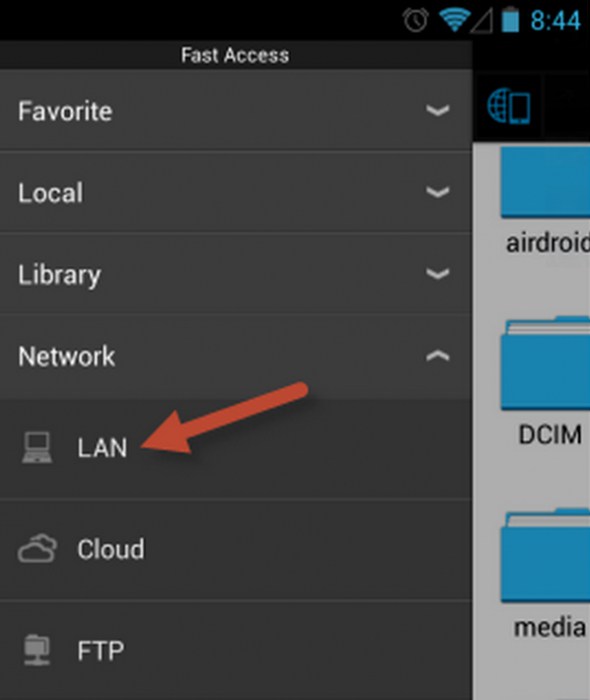
Vreau un internet nesfârșit!
Opțiune ofensivă pentru vikoristanya fără săgeți Tehnologia Wi-Fi Suntem împărțiți în două subspecii. Prima - conexiune înainte măsură globală utilizați un router independent, care este un punct de acces. Cealaltă este o metodă similară, la implementarea unui laptop vikory. Să ne uităm la prima versiune a raportului. 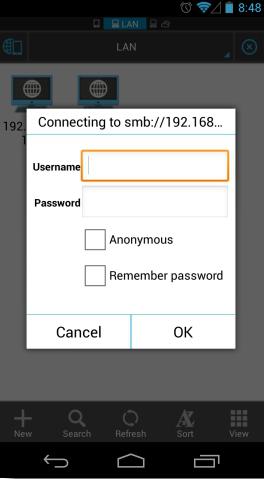
Routerul dă voie pentru conectare!
Ei bine, dragă cititor, vă supun respectului că voi „începe” răspunsul la întrebarea: „Cum îmi conectez telefonul la computer printr-un router WiFi?” Înainte de a vorbi, după implementarea instrucțiunilor de mai jos, puteți vizualiza doar fișierele și înregistrările care sunt salvate în memoria smartphone-ului pe ecranul computerului și apoi lucrați la pașii de întoarcere - deschideți folderele computerului în siguranță, în special pe un dispozitiv mobil, precum și creați conținut multimedia cu hardware prin telefon. Așteptați, este foarte ușor dacă familia are un singur computer și îl folosește unul dintre membrii familiei.
Software și organizare de monitorizare locală
Conectarea dispozitivului Android la computer prin Wi-Fi (folosind metoda descrisă) transmite un software special care trebuie instalat pe smartphone. Oricum, indiferent cât de mobil sistem de operare De asemenea, trebuie să instalați un software terță parte pentru a implementa proiectul de limită care este afișat.
- Ei bine, să luăm ES Explorer drept un cap. Acest supliment să se extindă absolut gratuit Play MarketÎți voi spune și îți voi arăta cum să mă atragi
- După instalarea și lansarea acestui software, accesați fila „LAN”.
- Apoi, trebuie să rulați comanda SCAN și să găsiți computerul local.
- Următorul pas este să apăsați butonul „Creare” și să setați parametrii conexiunii.
În consecință, obțineți un răspuns practic la întrebarea: „Cum se conectează Android prin WiFi la o rețea sau la un computer?” 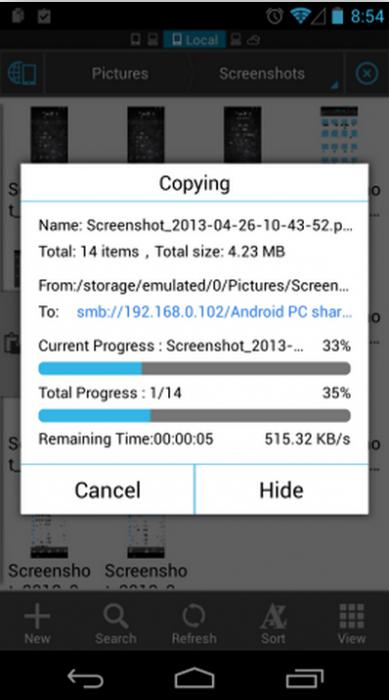
Ce nu s-a spus...
Apoi, indicați că este necesar să configurați o rețea locală: activați opțiunea de detectare a securității pentru toate profilurile de frontieră și selectați elementul de configurare automată, precum și activați protecția cu parolă pentru accesul la rețea. La autoritățile folderelor pe care doriți să le deschideți pe smartphone, trebuie să eliminați toate limitele pentru vikoristanul ascuns. Amintiți-vă: dacă dispozitivul dvs. este conectat la setări, în caz contrar, nu puteți deschide nicio pagină de internet, vorbim despre acelea că setările setărilor și ajustărilor sunt specificate incorect.
O altă opțiune: distribuirea internetului de pe un laptop
- Vă rugăm să instalați programul VirtualRouter Plus.
- După lansarea software-ului ales în fereastră, introduceți numele dvs., setați o parolă și, în caseta de selectare de jos, selectați un cadru de lucru.
- Faceți clic pe butonul „Start Virtual”.
Acum puteți accesa Internetul cu o ușurință deosebită, folosind laptopul ca router. Aparent, laptopul este responsabil pentru conectarea la rețeaua globală printr-un cablu de rețea. 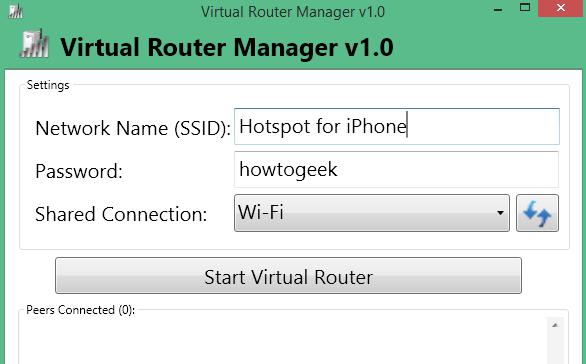
Pungi captusite
Poți fi binevenit: ai devenit voluntar și știi cum să-ți conectezi telefonul la computer prin WiFi. Tehnologia Bluetooth conexiune fără săgeți, poate, este mare păcat pentru cei bogați, nu ne-am blocat prin imposibilitatea de a găsi totul într-un articol. Totuși, putem ghici despre ce este vorba: cu abordarea „dinte albastru” în organizarea descrierilor detaliate ale schemelor de margine, este puțin probabil ca dezvoltatorul să fie mulțumit de corectitudinea și viteza transferului de date. Prin urmare, actualizați-vă cu noile tehnologii și dezactivați Bluetooth pentru schimbul de date cu dispozitivele, pentru a nu duce lipsă de capabilități Wi-Fi. Vă doresc o conexiune excelentă și sesiuni fericite pe Internet!
Cum a început totul?
De la crearea primului telefon mobil au trecut peste 20 de ani, din momentul în care telefonul a fost conectat prima dată la computer, cu atât mai puțin, aproximativ 8 ani. Unul dintre primii producători ai acestei galuzii a fost Nokia cu modelul 6110,
lansat în 1998. Acest telefon business-class a fost introdus clienților nu numai prin gama maximă de funcții la acel moment, ci și prin capacitatea de a se conecta la un PC; modelele ulterioare cu capabilități de sincronizare au fost prezentate de Siemens (S25) și Motorola (TimePort L7089) . Este important ca prima interfață pentru conectarea telefoanelor la un computer să fie portul infraroșu (IrDA-Infrared Data Association). calculator personal telefoanele vă permiteau să scrieți SMS-uri de pe un computer și să trimiteți mesaje prin telefon, precum și să trimiteți cărți de vizită. Pentru galusa stilnikovy tying tse buv noua rundaÎn dezvoltare, tehnologia de conectare a unui telefon la un PC a început să se dezvolte într-un ritm incredibil; în spatele portului infraroșu, telefonul a început să aibă interfețe pentru conectarea printr-un port COM, apoi USB, Bluetooth și, știți, Wi-Fi . Nu este ușor să navighezi în varietatea de moduri de a te conecta în zilele noastre. Pliabilitatea se datorează și faptului că imprimanta poate fi folosită pentru a vă conecta priza de alimentare la telefon (nu este posibilă conectarea prin COM și port USB). Vinovatul aici este Motorola, care este învingător la modelele rămase cu un conector miniUSB universal.
O mare de interfețe.
Astăzi, principalele interfețe sunt USB și Bluetooth, COM și IrDa, de exemplu Compania Motorola Am folosit portul cu infraroșu și l-am instalat exclusiv pe smartphone-urile mele folosind Microsoft. În ceea ce privește COM, nu mai suntem echipați cu cabluri care suportă portul COM la conectarea prin USB.
Modulele Wi-Fi sunt în prezent limitate la doar câteva modele, iar tehnologia în sine pentru Wi-Fi în telefoane nu a fost dezvoltată, așa că este prea devreme să vorbim despre asta.
Dezvoltarea diverselor interfețe s-a îmbunătățit și software de securitate, ce să faci cu telefoanele. І din 1998 au avut loc nașteri de koristuvachs telefoane mobile Dacă ați putea să scrieți doar SMS-uri pe computer și să sincronizați contactele telefonului, atunci programele de sincronizare de astăzi includ seturi întregi de utilități specializate pentru lucrul cu diferite funcții ale telefonului*.
* Apelați astfel de produse sub numele „Suită” (set, set), aprox. Nokia PC Suite, SonyEricsson PC Suite și includ editori și convertoare simple de imagini și fișiere muzicale, pe lângă funcțiile de bază.
Cablu.
Cablurile pentru telefoane sunt produse atât de producătorii înșiși (original), cât și de companii terțe (neoriginale), în Rusia cea mai largă gamă de cabluri este de la Prolife, X3, Good, Tecom, Smart și MobileAction, MobileAction fiind un specialist Disponibil în versiunea software „Handset Manager”, iar produsele sunt fabricate sub marca MobiDick. O companie de producție a pielii își completează produsele cu un disc cu software-ul necesar pentru sincronizarea telefonului și computerului și de aici pot începe problemele.
Cablurile originale sunt furnizate cu software-ul original licențiat, astfel încât la achiziționarea unui astfel de cablu practic nu există probleme, totul este reglat și rulează după cea mai simplă instalare a programului de sincronizare, iar axa la achiziție este „neoriginală” Cablul din dreapta nu funcționează corect. Pachetul software inclus cu un astfel de cablu este ÎNTOTDEAUNA terț. În acest caz, nimeni nu are garanția de a funcționa corect cu programul de telefon și, în cazul oricăror probleme, nu vă mai puteți baza pe propriile puteri. Soluția este să instalați PZ-ul original și să îl înlocuiți cu un cablu neoriginal. Un alt aspect este că nu toți producătorii sunt pregătiți să distribuie programe de sincronizare gratuit (de exemplu, Motorola și Philips, ale căror programe nu sunt disponibile gratuit)*.
* Pe de altă parte, producătorii își grupează produsele cu programul „mobile PhoneTools” de la BVRP Software (Avanquest), astfel încât este imposibil să le descarci fără costuri.
De la IrDA la Wi-Fi..
Interfața de comunicare în infraroșu, indiferent de Bluetooth și Wi-Fi mai tradițional, este încă blocată de producătorii de telefoane mobile. Deoarece IrDA a fost dominată de telefoane scumpe din clasa business, astăzi sunt echipate în mare parte cu modele din segmentul de preț mediu. Cele mai avansate modele de adaptoare IrDA sunt, din nou, Prolife, Smarts, Orient, MobiDick și STLab. Există 2 tipuri de porturi IR în telefoane: active și inactive.
Dacă telefonul are un port infraroșu activ, transferul de date are loc fără un punct de mijloc, așa că trebuie doar să conectați adaptorul infraroșu la computer, să instalați driverul pentru acesta, după care adaptorul cu infraroșu și telefonul „afișează” unul. o alta. Suntem imediat gata să primim și să trimitem fișiere. De asemenea, puteți instala un driver de modem pentru telefonul dvs. contra cost. 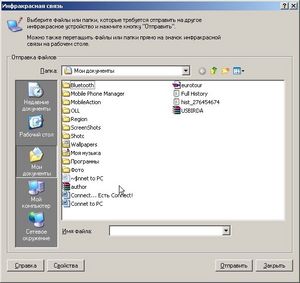 Un port infraroșu inactiv reduce bucuria transferului direct de fișiere; în plus, cu acest tip de port, contactele pot fi transferate de pe telefon pe computer și este necesar un program de sincronizare pentru a transfera date pe telefon.
Un port infraroșu inactiv reduce bucuria transferului direct de fișiere; în plus, cu acest tip de port, contactele pot fi transferate de pe telefon pe computer și este necesar un program de sincronizare pentru a transfera date pe telefon.
Varto înseamnă și robotul „tsikava” al telefoanelor Siemens cu adaptoare IC marca Orient. Deși teoretic toate telefoanele cu porturi ICH sunt echipate cu adaptoare de un fel, în practică Siemens caută cu siguranță să vândă către Orient.
Și axa adaptorului Bluetooth este vibrată doar de controlere terțe. În plus, există deja atât de multe particularități și capcane încât este pur și simplu imposibil să le discutăm în cadrul unui articol. Principalii producători de adaptoare prezentați în Rusia sunt Prolife, Orient, MobiDick, Tecom și Smart. Primele două programe populare pentru BlueSoleil sunt de la IVT Corporation, MobiDick, iar cele mai populare sunt MobileAction Handset Manager, Tecom și Smart-XTND Blue Manager. Desigur, aceste programe din dreapta nu sunt interconectate și este posibil să folosiți telefonul „obișnuit” PZ. Care plan are cele mai multe programe de funcționalitate și sincronizare de la Nokia (Nokia PC Suite) și Sony Ericsson(SE PC Suite), care include un număr mare de utilități și configurații.
Wi-Fi este încă o interfață experimentală în domeniul telefoanelor mobile, dar „break-in”-ul său abia la început. Puteți reconecta dispozitivele de la Wi-Fi pe Nokia 9500, 9300i, Sony Ericsson P990, Qtec 8310 și 8300 (i-mate SP5 și SP5m, desigur), cu seria Nokia N80 și Nokia E anunțată. Deci, discutați această lucrare și lucrați imediat la aceste principii. Dar cred că putem spune că astăzi, în fiecare zi, pozițiile Wi-Fi vor deveni mai puternice, iar dovada indirectă a acestui lucru este concentrarea tot mai mare a furnizorilor de rețea? De exemplu, Nokia a anunțat seria E, toate telefoanele care acceptă Wi-Fi. Gamă largă de culori Hotspot Wi-Fi Accesul, stagnarea sa în laptopuri, PDA-uri și acum în telefoanele mobile, nu lasă nicio îndoială cu privire la ceea ce se întâmplă în spatele acestei interfețe.
Mai simplu nu poate fi!
Toate cele mai comune metode de conectare sunt legate și de instalarea de software suplimentar și drivere suplimentare pe computer, dar și de metoda simplă de transfer a fișierelor pe telefon!
Motorola E398, care a început să se vândă în 2004, a furnizat clienților un card de memorie și, împreună cu acesta, cea mai simplă modalitate de a se conecta la un PC printr-un cablu inclus în pachet. Când este conectat în acest fel, cardul de memorie este afișat ca unitate flash principală și apare cu ușurință în lista de unități de computer venerabil disc cu її în schimb. Incredibil, cardurile de memorie au apărut cu mult înainte de E398, iar Motorola a fost unul dintre primii care a implementat carduri de memorie dedicate pentru telefon ca un dispozitiv purtabil semnificativ.
Astăzi, din ce în ce mai multe modele de telefoane mobile acceptă carduri de memorie și majoritatea își operează computerele în modul disc de masă. Avantajele acestei abordări sunt evidente, ușurința de a descărca și transfera fișiere, nu este nevoie să instalați drivere și Diverse programe. Dezavantajul este faptul că pentru a implementa această conexiune veți avea nevoie de un cablu, care este posibil să nu fie întotdeauna inclus cu telefonul dvs.
De la teorie la practică.
Nokia (Nokia PC Suite)
Operatorul radio finlandez poate fi considerat pe bună dreptate un lider nu numai în producția de telefoane mobile, ci și în software-ul creat pentru sincronizare. Nokia PC Suite, cu colecția sa de utilitare, fiecare dintre ele unică, are ca rezultat PC Suite care oferă utilizatorilor o gamă maximă de funcții.
Pachetul include Nokia PC Sync - un program pentru sincronizarea contactelor, notițelor și e-mail-urilor (acceptat de Outlook și Lotus), Content Copier - copierea de rezervă a contactelor pe un PC sau alt telefon, configurarea fișierelor (de acum înainte, aceasta înseamnă PC Suite one Programul uită-te la faptul că este posibil să copiezi TOATE memoria telefonului, astfel încât să poată fi creată o copie completă cu posibilitatea ulterioară de actualizare rapidă), „Nokia Multimedia Player” - crearea și transformarea diferitelor fișiere multimedia Există de asemenea, utilități pentru editarea și tăierea fișierelor muzicale și pentru conversia imaginilor, precum și cele mai simple utilități pentru trimiterea de SMS-uri, navigarea în sistemul de fișiere al telefonului, conectarea la Internet și utilizarea unui telefon ca un modem (funcționează corect, fără setări suplimentare cu operatorii noștri) . Toate funcțiile sunt bine construite, deoarece un astfel de virus este blocat aici, puteți lucra manual cu acest program, nu există nicio problemă cu instrumentele comune de pliere.
Singura modalitate prin care puteți depana problemele este conectând telefonul printr-un cablu USB la COM, dacă doriți să faceți acest lucru, priviți pur și simplu portul la care cablul vă conectați, apoi încercați prin Managerul de dispozitive Windows standard [Start- Setări-Panou de control-Sistem-Hardware], după De ce setați acest port în Nokia Connection Manager. Când lucrați cu adaptoare Bluetooth, conexiunile pot fi realizate fără probleme; sistemul de fișiere al telefonului este reprezentat de un manager de fișiere. Telefon Nokia Browser". Când conectați smartphone-uri prin Bluetooth, memoria telefonului și cardurile de memorie vor fi vizibile, dar acest lucru nu este valabil pentru conectarea prin Nokia PC Suite. Faceți niște lucrări neconvenționale smartphone-uri Nokia cu Symbian v.6.1 cu programe software terțe etc. Bluesoleil, Blue Manager, Mobile Action. Când astfel de smartphone-uri sunt conectate prin Bluetooth la un computer, va fi afișată doar memoria telefonului, astfel încât nu veți putea copia fișierul pe cardul de memorie. Nu există nicio conexiune hardware aici ( modul Bluetooth), și versiunea software a smartphone-ului în sine (sistemul de operare nu oferă programelor terțe acces la memoria CP (cardul de memorie). Lucrul cu adaptoare IrDA nu este deloc dificil. Cu această conexiune, totul funcționează odată, deoarece cu transmisie directă, deci și din Nokia PC Suite.
O caracteristică specială a pachetului este driverul „Connectivity Cable Driver”, care este inclus în pachet pentru toate versiunile de programe care încep cu 6.5 și nu este integrat în pachet. PC Suite cu acest driver acceptă Windows XP SP1, SP2 și Windows 2000 SP3, SP4 corect. Pe OS (sistemul de operare) Win XP, 2000, pachetul de actualizare nu poate fi instalat fără setări.
Nokia PC Suite este una dintre cele mai funcționale și stabile, oferă o gamă maximă de funcții și este ușor de configurat atunci când este conectat.
Samsung (Samsung PC Studio)
Drept urmare, prezența acestui producător pe piața de telefonie mobilă devine semnificativă, iar astăzi este unul dintre cei mai importanți jucători în domeniul producției de dispozitive mobile. Pentru întreaga oră de somn telefon mobil Samsung și-a actualizat versiunea de software, care este folosită pentru sincronizare, doar de 3 ori. Aparent, versiunea de astăzi este aceeași cu Samsung PC Studio 3.0. Principala inovație a versiunii 3 a fost suportul sporit pentru MS Outlook.
PC Studio include 10 programe: „PC Sync” - Sincronizarea contactelor, notelor și calendarului (Acceptat de MS Outlook), „Phone Editor” - Editarea contactelor de pe telefon, „Multimedia Player” - editarea fișierelor multimedia, „MMS Composer” - Creare notificare MMS, „Phone Explorer” - un robot cu foldere de telefon și o serie de utilități standard: convertoare de fișiere multimedia, creare de notificări SMS, un utilitar pentru conectarea la Internet, un telefon vikoryst ca modem. 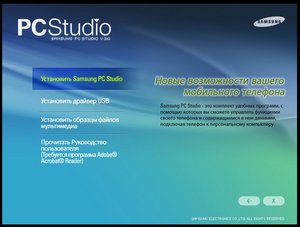 Instalarea programelor și driverelor în cablul USB trebuie efectuată pentru a utiliza telefonul ca modem, nu este deloc dificil să instalați întregul pachet de suplimente, este suficient să instalați driver USB. Interfața programelor de pictograme arată ca două rânduri de pictograme din toate utilitarele (pictogramele, înainte de a vorbi, pot fi schimbate). Nu există caracteristici comune în Nokia PC Suite, deși pictogramele în sine din programul de imprimantă coreeană sunt sucuri și barvise (putem economisi aceeași cantitate de spațiu în meniu). telefoane Nokiași Samsung, meniul „coreean” este acum mai luminos și mai bogat).
Instalarea programelor și driverelor în cablul USB trebuie efectuată pentru a utiliza telefonul ca modem, nu este deloc dificil să instalați întregul pachet de suplimente, este suficient să instalați driver USB. Interfața programelor de pictograme arată ca două rânduri de pictograme din toate utilitarele (pictogramele, înainte de a vorbi, pot fi schimbate). Nu există caracteristici comune în Nokia PC Suite, deși pictogramele în sine din programul de imprimantă coreeană sunt sucuri și barvise (putem economisi aceeași cantitate de spațiu în meniu). telefoane Nokiași Samsung, meniul „coreean” este acum mai luminos și mai bogat).  Când lucrați cu cablul original, nu există probleme; telefonul este detectat în câteva zeci de secunde. Pentru cablu USB la COM Pentru conexiunile configurate, va trebui, de asemenea, să specificați portul COM selectat.
Când lucrați cu cablul original, nu există probleme; telefonul este detectat în câteva zeci de secunde. Pentru cablu USB la COM Pentru conexiunile configurate, va trebui, de asemenea, să specificați portul COM selectat.
Pot exista probleme cu adaptorul Bluetooth. Dacă adaptorul funcționează cu drivere Windows standard (Smart, Belkin și diverse adaptoare integrate în laptopuri), programul vibrează imediat căutare automată dispozitivele din zona vizibilă și afișați-le în vizualizarea listă (pictograme), după care vă puteți conecta. Dacă adaptorul Bluetooth are propriul driver, reglare automată pur și simplu inaccesibil, totul trebuie făcut manual. Programul va necesita emularea portului COM, vi se va solicita să selectați un port înainte de a vă conecta telefonul prin Bluetooth. Pentru a face acest lucru, trebuie să instalați software-ul de securitate care vine cu adaptorul Bluetooth, să vă conectați prin telefon și să vă conectați prin portul COM. În acest caz, programul curent este subdezvoltat, folosind doar driverul Microsoft Bluetooth pentru a rula programul, care nu este potrivit pentru acești utilizatori, deoarece adaptorul nu acceptă un astfel de driver. Este mai ușor pentru astfel de koristuvachs să folosească adaptorul PZ real.
Lucrul cu adaptorul IrDA nu necesită lucrări; telefonul este conectat imediat după activare într-o nouă conexiune IR.
De asemenea, înseamnă că PZ se extinde absolut fără costuri, versiune actualizata poate fi descărcat de pe site-ul oficial.
În general, programul este similar cu Nokia PC Suite, dar urmărește doar îndeaproape dezvoltarea ambelor programe, care sunt primele care introduc noi funcții în produsul lor.
Sony Ericsson (SE PC Suite)
Asociația comună dintre suedezul Ericsson și japonezul Sony, fondată în 2001, ne prezintă un mare interes în planul PZ. Adevărul este că programul Sony Ericsson PC Suite are multe caracteristici importante în comparație cu software-ul tuturor celorlalți producători.
În primul rând, din moment ce puteți selecta utilitățile care vor fi instalate, puteți dezactiva instalarea programelor astfel încât acestea să nu fie supuse malware-ului (pentru a fi corect, pachetul Sony Ericsson nu include multe utilități, dar care este mai mult exacte 5). Interfața programelor este lipsită de sens, deoarece versiunea Sony Ericsson are un set de mai multe suplimente, care nu au shell ascunse (cum ar fi Nokia, Samsung, Motorola și altele), decizia a fost luată mai întâi, dar pentru cei bogați nu este adevărat, dar chiar și Windows-media Cel mai important, există mai mulți utilizatori de computere. Capacitățile pachetului nu afectează realitatea, altele decât utilitățile standard:
„Sync Station” - sincronizarea contactelor, calendarului, notelor și notelor cu MS Outlook 2000/2002/2003 și Windows Address Book. Puteți selecta sincronizarea completă sau puteți selecta anumite elemente, de exemplu, ștergeți contacte, ștergeți întâlniri. „File Manager” este un manager de fișiere pentru transferul de fișiere, este o fereastră standard a shell-ului Windows Explorer cu foldere de pe telefon. Există, de asemenea, un program pentru crearea de notificări MMS, editarea imaginilor și un manager de conexiune la Internet. A cui alegere se va termina.
Printre vârf Modele Sony Discul Ericsson cu programul este inclus cu telefonul; în caz de probleme, programul va trebui descărcat de pe site-ul Sony Ericsson.
Când vă conectați telefonul printr-un cablu la setările managerului de fișiere, va trebui să specificați porturile care vor fi utilizate atunci când se încearcă conexiunea.
Programul nu acceptă conectarea la un telefon prin Bluetooth. Înțelegând zvonurile despre dispozitivele instanței și că pur și simplu nu există nimic similar aici, singura cale de ieșire din această situație va fi dragostea Port COM. Aici trebuie să vă amintiți că funcționează doar pentru că trebuie să sincronizați datele sau notele din agendă și nu aveți nimic altceva la îndemână decât un adaptor Bluetooth. Portul COM este folosit de programul adaptor Bluetooth după primirea unui serviciu de la telefon (numit „Bluetooth Serial Port Service”), la transmiterea datelor prin adaptorul Bluetooth nu există nicio problemă cu software-ul care vine cu Bluetooth.
Comunicarea prin intermediul unui adaptor infraworm este foarte ușor de implementat; atunci când activați adaptorul infraworm pe telefon și conectați dispozitivele, programul însuși vă va anunța despre noul dispozitiv și vă va solicita să instalați driverul.
Software-ul de securitate de la Sony Ericsson este unul dintre cele mai controversate. Pe de o parte, totul este clar și simplu, conexiunea nu necesită o configurare atentă a programelor, pe de altă parte, lista de utilități este minimă, nu veți găsi un convertor de melodii sau programe pentru vizualizarea multimedia, conexiunea prin Bluetooth este deloc implementat, este uimitor, medicii devin din ce în ce mai populari interfața.
Motorola ( Telefon mobil instrumente)
Philips (Instrumente pentru telefonul mobil)
Este posibil ca cei nemulțumiți să obțină aceste dispozitive imediat, dar, așa cum s-a spus deja mai sus, Motorola și Philips folosesc software-ul „software-ului Avanquest”, programele sunt afișate numai cu imagini ale telefoanelor în fereastra principală. si cu poze la momentul instalării. Prin urmare, tot ce se va spune despre versiunea PZ pentru Motorola este relevant și pentru Philips.
Programul este plătit și dacă adăugați un cablu non-original sau un adaptor Bluetooth, IrDA, atunci programul va trebui să fie descărcat sau descărcat pe site-ul oficial al distribuitorului, versiunea „de încercare” cu o lună. taxă, sau cumpărarea unei licențe costă în jur de 40 de euro o.
Interfața wiki este simplă; pe ecran apare o imagine a modelului telefonului și a panoului funcțional.  Prima dată când programul este conectat, se va înregistra pentru asistență tehnică suplimentară. programe cu plată dă-ți noblețe. Apoi selectați tipul de conexiune: cablu, Bluetooth și IrDA. Cu un cablu si un adaptor IC totul este simplu, nu este nimic de configurat, conexiunea se face automat, cu conexiunile Bluetooth situatia este alta. Mobile Phone Tools (MPT) oferă două opțiuni de conectare prin această interfață, prima: pentru a detecta ceea ce a fost deja primit de un alt program de telefoane terță parte, apoi trebuie să utilizați programul pentru a-l primi, care vine complet cu un Bluetooth adaptor, apoi specificați acest Money în MPT . Cealaltă opțiune este originală și diferă de cele oferite de alți furnizori de software, veți fi referiți la aceeași Dispozitive Bluetooth Pe computer, va trebui de fapt să instalați driverul WIDCOMM Bluetooth și programele însoțitoare pentru instalare, apoi totul va decurge ca în primul pas (împreună. program terță parte). Astfel, programul poate fi rulat practic cu orice adaptor Bluetooth, dezvoltatorul îl va putea folosi și mai bine. Depozitul de software include utilități pentru sincronizarea agendei de adrese, note și ghicire, care acceptă Outlook și agenda standard, lucrul cu contactele și calendarul de pe telefon, crearea notificărilor text, un manager de conexiune la Internet și utilitarul Multimedia Studio, pentru care Vă rugăm să rețineți raportul. Utilitarul înlocuiește toate suplimentele pentru lucrul cu multimedia, editarea de imagini și tonuri de apel, crearea de notificări MMS și transferul de fișiere. Este puțin surprinzător că managerul de fișiere este listat aici, este mai logic să îl afișați pe panoul funcțional în modul de acces Wi-Fi sau să alegeți să îl plasați aici.
Prima dată când programul este conectat, se va înregistra pentru asistență tehnică suplimentară. programe cu plată dă-ți noblețe. Apoi selectați tipul de conexiune: cablu, Bluetooth și IrDA. Cu un cablu si un adaptor IC totul este simplu, nu este nimic de configurat, conexiunea se face automat, cu conexiunile Bluetooth situatia este alta. Mobile Phone Tools (MPT) oferă două opțiuni de conectare prin această interfață, prima: pentru a detecta ceea ce a fost deja primit de un alt program de telefoane terță parte, apoi trebuie să utilizați programul pentru a-l primi, care vine complet cu un Bluetooth adaptor, apoi specificați acest Money în MPT . Cealaltă opțiune este originală și diferă de cele oferite de alți furnizori de software, veți fi referiți la aceeași Dispozitive Bluetooth Pe computer, va trebui de fapt să instalați driverul WIDCOMM Bluetooth și programele însoțitoare pentru instalare, apoi totul va decurge ca în primul pas (împreună. program terță parte). Astfel, programul poate fi rulat practic cu orice adaptor Bluetooth, dezvoltatorul îl va putea folosi și mai bine. Depozitul de software include utilități pentru sincronizarea agendei de adrese, note și ghicire, care acceptă Outlook și agenda standard, lucrul cu contactele și calendarul de pe telefon, crearea notificărilor text, un manager de conexiune la Internet și utilitarul Multimedia Studio, pentru care Vă rugăm să rețineți raportul. Utilitarul înlocuiește toate suplimentele pentru lucrul cu multimedia, editarea de imagini și tonuri de apel, crearea de notificări MMS și transferul de fișiere. Este puțin surprinzător că managerul de fișiere este listat aici, este mai logic să îl afișați pe panoul funcțional în modul de acces Wi-Fi sau să alegeți să îl plasați aici.
Programului îi lipsește orice ambiguitate, nu pare a fi un set de funcții speciale, dar tot ceea ce este implementat în el funcționează corect și nu ridică dificultăți.
Siemens (Manager de telefon mobil)
Software-ul de securitate pentru dispozitivul mobil Siemens poate fi utilizat diferit. Este important să cunoaștem problemele în curs ale producătorului cu noile modele de telefoane, ca urmare a software-ului neterminat, au existat întotdeauna puține probleme și au apărut de-a lungul timpului în lumea software-ului actualizat de telefoane. PZ-ul pentru sincronizare se poate face practic în același mod.
Pentru utilizare cu un computer, Siemens oferă programul Mobile Phone Manager, care poate fi descărcat absolut gratuit de pe site-ul producătorului. În timpul instalării, programul vă permite să selectați programele instalate, dar partea principală este încă instalată într-un singur pachet, care este practic un set de pictograme ale tuturor utilităților într-o vizualizare orizontală. ![]() Functional, programul se bazeaza pe Mobile Phone Tools, tot ce ai nevoie este aici. Sincronizarea contactelor, notițelor și calendarului cu MS Outlook, manager de fișiere, utilitar de conectare la Internet, creare de notificări prin SMS și editori de imagini și melodii. Este important să ajustați timpul necesar implementării programului.
Functional, programul se bazeaza pe Mobile Phone Tools, tot ce ai nevoie este aici. Sincronizarea contactelor, notițelor și calendarului cu MS Outlook, manager de fișiere, utilitar de conectare la Internet, creare de notificări prin SMS și editori de imagini și melodii. Este important să ajustați timpul necesar implementării programului.
Nu există concurenți pentru acest parametru. Setările sunt împărțite în două tipuri: Configurarea telefonului și configurarea computerului, modificarea unei varietăți de parametri, începând cu programele skin (programul skins), terminând cu setarea datei și fusului orar pe telefon.
Acum despre conexiuni. Programul acceptă conectarea prin cabluri COM și USB, precum și prin IrDA. Bluetooth nu este acceptat, așa că dacă aveți nevoie de alte programe pentru a comunica cu adaptorul Bluetooth, va trebui să activați portul serial dacă sunteți conectat la Sony Ericsson. Configurarea conexiunii în sine este profundă în parametri, știind că vor fi problematice, poate că programele Siemens au crezut că totul va merge bine și susținătorii nu ar trebui să se reconfigureze. Chiar mai bine. Problemele cu programul de telefon alocat pot fi rezolvate cel mai adesea de către distribuitori, singurul lucru pe care îl puteți face este să verificați tipul de instalație la care vă conectați (programul împarte telefoanele în serii: 55, 65, 75 și telefonie DECT).
Program de lucru, din pacate versiunea rămasă pentru al 75-lea episod, sunt multe plângeri. Este imposibil de spus de ce este imposibil de spus în dreapta, dar ridică întrebarea că programul este trivial subdezvoltat și este necesar să se recurgă adesea la grațieri neînțelepte și vulgarități. Uneori computerul începe să se reactiveze aleatoriu în mijlocul instalării programelor. Situația cu software-ul intern al telefoanelor s-a repetat pentru sincronizare până când programul a fost pur și simplu adus într-o stare stabilă.
Functionalitatea programelor este la un nivel inalt, aici este practic totul, atat in dreapta cat si pe Narazi implementarea majorității funcțiilor privează elementele esențiale de scurtătură, ca urmare, sub-importanța este pierdută: pe de o parte, totul pentru lucrul normal cu telefonul și mai mult, pe de altă parte, instabilitatea activității software-ul nu duce la nimic Cele mai multe dintre avantajele acestui program. Este posibil ca o versiune mai avansată a acestui produs să apară în viitorul apropiat.
Adaptoare Bluetooth PZ.
IVT BlueSoleil.
O subsidiară a IBM, IVT s-a impus ca furnizor de software pentru adaptoare Bluetooth și dezvoltare de servicii. Trebuie remarcat faptul că compania este angajată în dezvoltarea protocoalelor și implementarea acestora în diverse domenii. Produsul BlueSoleil este un program pentru lucrul cu conținut de telefon mobil și profiluri Bluetooth suplimentare.
Interfața și simplitatea operațiunii sunt unul dintre principalele avantaje ale BlueSoleil.
Nimic de lux, este evident că există un buton mare pentru identificarea dispozitivelor noi și o selecție a tuturor serviciilor (un număr de pictograme), care sunt văzute în detaliu datorită suportului lor pentru modelul de telefon. 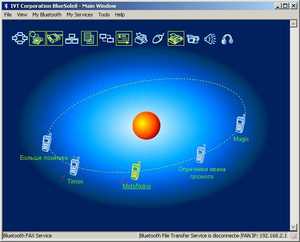 Prin urmare, programul de conținut acceptă transferul de date către orice model în care este implementat suportul pentru acest serviciu. Implementarea este destul de simplă și de înțeles: din lista de servicii acceptate de telefon este selectat transferul de date, apoi conexiunea dispozitivelor este confirmată cu același cod și atât. Se pare că transferul de date în sine este implicat. În funcție de modelul conectat, sistemul de fișiere al telefonului (dosare cu date) poate fi afișat în această fereastră, sau fereastra este pur și simplu goală, iar fișierul poate fi găsit pe telefonul de transfer în vizualizarea de notificări (tipic pentru smartphone-urile Nokia). ).
Prin urmare, programul de conținut acceptă transferul de date către orice model în care este implementat suportul pentru acest serviciu. Implementarea este destul de simplă și de înțeles: din lista de servicii acceptate de telefon este selectat transferul de date, apoi conexiunea dispozitivelor este confirmată cu același cod și atât. Se pare că transferul de date în sine este implicat. În funcție de modelul conectat, sistemul de fișiere al telefonului (dosare cu date) poate fi afișat în această fereastră, sau fereastra este pur și simplu goală, iar fișierul poate fi găsit pe telefonul de transfer în vizualizarea de notificări (tipic pentru smartphone-urile Nokia). ).
Programul are toate cele mai populare profiluri Bluetooth disponibile: Transfer de fișiere, cărți de vizită, emulare porturi serial, emulare modem și modem fax, o serie de profiluri pentru organizarea comunicării folosind Bluetooth, imprimantă, prieten direct și profesional sau căști.
Emularea portului serial este utilă pentru cei care doresc să sincronizeze contactele cu telefonul; programul în sine nu are o astfel de funcție datorită versatilității sale (problema evidentă este complexitatea implementării funcției pentru modele diverse virobnici). Profilul modem vă permite să accesați Internetul folosind un telefon suplimentar, profilul modem fax vă permite să primiți un fax pe computer, profilul căștilor va fi util pentru persoanele care folosesc programe de telefonie IP (Skype, Sipnet etc.) , și este ușor de navigat. Un mod activ de a trăi este amenajarea unei cabine în exterior (de exemplu, puteți asculta muzică printr-o cască Bluetooth).
Practic nu există probleme de conectare, dar dacă apar probleme, acestea nu sunt legate de program, ci de implementarea medie a modelului Bluetooth al telefonului (aproape toate modelele Siemens pot servi ca exemplu practic). Setările programului sunt limitate în principal la serviciile care sunt lansate când computerul este pornit și din motive de securitate (acest lucru afectează și capacitatea de a conecta telefonul, rubarbă înaltă Securitatea poate fi blocată dacă încercați să vă conectați telefonul la computer).
Programul continuă să se bazeze pe un număr tot mai mare de adaptoare Bluetooth, adică despre cererea acestora. Simplitatea utilizării lui manual în baie, nu va trebui să petreceți o oră învățând funcțiile de bază, totul va fi clar. Programul este furnizat pe discuri pentru adaptoare Bluetooth și poate fi descărcat și de pe site-ul oficial al IVT Corporation. Programul este plătit, dar puteți folosi și versiunea demo, aceeași opțiune ca și versiunea plătită - limitată la dimensiunea fișierului, care este transferată cu 5 Megaocteți.
MobileAction Handset Manager.
Compania este unul dintre liderii în dezvoltarea de software pentru sincronizarea telefoanelor cu PC-uri. Tot sub acest brand există mai multe modele de cabluri și adaptoare Bluetooth care sunt echipate cu programul Handset Manager, principalul produs al MobileAction.
Pentru început, versiunea completă a programului poate încăpea cu greu pe 2 CD-uri; motivele acestei distribuții vor fi discutate mai jos.
Ajustarea programului trezește imediat un interes puternic. Întregul proces constă din mai multe etape. În primul rând, trebuie să instalăm adaptorul Bluetooth și driverul pentru cel nou. După aceea, trebuie să selectați între programele instalate și managerul de conexiune la Internet. Un alt fapt este că pentru modelul de telefon skinny (!) care acceptă Bluetooth, există propria sa versiune de Handset Manager, ceea ce explică prezența a 2 CD-uri pe care este instalat programul.
În ceea ce privește funcționalitatea sa, programul nu seamănă deloc cu BlueSoleil; ca să fiu mai precis, practic nu are alte funcții decât transferul de fișiere.
Handset Manager vă permite să lucrați cu contactele și calendarul și să le sincronizați cu acestea Outlook Express Acesta este unul dintre programele revizuite care permite accesul la agenda telefonului prin Bluetooth. De asemenea, este posibil să editați melodii și imagini polifonice (adaptate la afișaj), să creați mesaje SMS și MMS prin intermediul unui computer... Și asta este tot. Nu există roboți cu profiluri Bluetooth aici. Toate funcționalitățile sunt înconjurate de cele mai importante plus managerul de conexiune la Internet.
Un moment neplăcut apare pentru utilizatorii de smartphone-uri Nokia, din cauza faptului că programul funcționează direct cu Sistemul de fișiere telefon (toate celelalte programe transferă fișiere pe un smartphone, vezi notificarea), transferul fișierelor pe telefon necesită o copiere simplă. Problema este că, dacă trebuie să instalați imediat orice program cu extensii *sis, atunci dacă l-ați copiat în memoria telefonului sau pe cardul de memorie, pur și simplu nu puteți începe instalarea; managerul de fișiere standard pentru smartphone nu afișează fișierele cu aceste extensii. . Există alternative la managerii de fișiere terți pe telefonul dvs. sau alternative precum BlueSoleil în loc de Handset Manager. De asemenea, atunci când este instalată conexiunea cu smartphone-ul, programul maBtAgent va fi transferat pe telefon, care va trebui instalat și lansat pentru a se conecta la PC. 
Valoarea editorilor de melodii și imagini din acest program este mică; astăzi puteți găsi cu ușurință melodii și imagini gata făcute pe care să le adăugați pe telefon, iar crearea propriei capodopere polifonice în timp ce vă susțineți telefonul cu mp3 este pur și simplu fără sens și inacceptabil. și cele pentru care programul nu funcționează corect Afișează telefonul meu în rusă fără apariția unor hieroglife stupide. Punctul forte al programului este capacitatea de a lucra cu agenda telefonului; nu are alte avantaje.
WIDCOMM Locațiile mele Bluetooth.
My Bluetooth Places (MBP) este un analog practic al IVT Bluesoleil. Ele sunt separate prin programe și interfețe, iar MBP-ul este împărțit într-un mod similar cu programele de la Sony Ericsson. tobto. Folosind Windows Explorer standard, ar fi fost posibil să se creeze un program simplu din animal, dar cu BlueSoleil simplitatea restului este mai mare.
Toate profilurile care sunt utilizate cel mai frecvent sunt monitorizate, dar puteți afla singuri care sunt fie prin configurarea programelor, fie prin conectarea directă a echipamentelor (telefon, căști) la PC prin Bluetooth. Transferul de date pe telefon este din nou același cu BlueSoleil. Lucrul cu contactele și calendarul nu este acceptat.
Un punct important în instalarea driverului este că, pentru ca programul robotizat să instaleze driverele Bluetooth de la WIDCOMM, dacă trebuie doar să transferați fișiere pe telefon și înapoi, puteți instala un driver Windows standard (nu este nevoie de niciun disc). Cât de mult este suficient transferul de fișiere? Adaptoarele Bluetooth care folosesc Handset Manager au aceeași capacitate. Lucrez cu astfel de adaptoare fără probleme folosind driverul Windows. Teoretic, puteți rula orice adaptor Bluetooth cu drivere standard, dar uneori apar dificultăți.
My Bluetooth Places este practic fratele geamăn al BlueSoleil cu o interfață ceva mai puțin prietenoasă și același set de funcții.
XTNDConnect Blue Manager.
Poate cel mai sofisticat și mai sofisticat program pentru lucrul cu adaptoare Bluetooth. Puteți alege ce fereastră, când porniți programul, afișează dispozitivele Bluetooth din apropiere. După aceasta, puteți accesa imediat fereastra de transfer de fișiere selectând dispozitivul necesar.
Frumusețea interfeței în acest sens este că este greu de înțeles că transferul de fișiere nu este o singură funcție a programului!  În realitate, totul este destul de simplu, lista de profiluri se poate face clic dreapta pe dispozitiv, apoi vei vedea toate profilurile disponibile pentru acest model de telefon.
În realitate, totul este destul de simplu, lista de profiluri se poate face clic dreapta pe dispozitiv, apoi vei vedea toate profilurile disponibile pentru acest model de telefon.
Aici este dezvăluită o altă caracteristică a programului: toate profilurile sunt activate fără activarea lor imediată. În timp ce în BlueSoleil sau My Bluetooth Places puteți activa profilul necesar (emulare portul serial sau modem fax) în cadrul programului în sine, nu există o astfel de funcție, profilul portului serial este activat doar în același mod ca înainte Programul care vikorista yogo va fi lansat.
O mică explicație.
Pentru a pârjoli funcțiile Nokia PC Suite (versiuni vechi), este foarte uzat prin PZ la adaptorul Bluetooth la el servitorul soremului, pissl-ul programului Chogo, portul Yaki al răspunsurilor PID. , yogo yogo la subiectul PC, Blue Manager nu are așa ceva; pentru a emula un port serial, trebuie să conectați telefonul la PC prin Blue Manager, după care în opțiuni veți vedea ce port folosește programul pentru emulare, apoi indicați acest port al PC Suite și numai după aceea Acesta va fi activat.
Programul nu funcționează cu contacte; este necesar transferul de date pe smartphone-urile Nokia. Numele dispozitivelor conectate în chirilic nu sunt recunoscute (sunt afișate hieroglife).
Viishla program simplu pentru a transfera date si a folosi cele mai simple servicii (port COM, modem, modem fax) cu o interfata usor subdezvoltata.
Husă de aprovizionare.
Marii virobnici vorbesc clar PZ și larg gama de modele de la diferite interfețe. În plus, majoritatea modelelor necesită o conexiune minimă prin cablu. Adaptoarele Bluetooth au fost de mult timp comparabile ca preț cu cablurile originale, iar programele lor de sincronizare adesea nu sacrifică funcționalitatea PZ-ului original (IVT BlueSoleil).
Înainte de a alege o metodă de conectare, trebuie să fii atent. Pentru a evita problemele și stresul, asigurați-vă că determinați ce funcții veți avea nevoie și este necesar să selectați transferul de date și sincronizarea agendei, care va fi optimă. cablu original, există mai puține probleme cu acesta, iar funcționalitatea este maximă, adaptorul IC este potrivit pentru utilizarea unui telefon ca modem, precum și pentru transferul de fișiere mici, Bluetooth este similar cu adaptorul IC, are o funcționalitate mai mare și capacitatea de a iar dispozitivul este asociat cu o cască Bluetooth, plus tributuri cu viteză mare de transmisie
Selectarea mijlocului acestei varietăți de dispozitive este posibilă în mod optim pentru a reprezenta cu exactitate zona de stagnare.
Cele mai bune urări tuturor! În acest articol, vom vorbi despre cum să vă conectați telefonul și computerul prin WiFi. După cum vă amintiți, am conectat computerul la telefonul mobil, iar acum totul va fi în zadar.
Același lucru este valabil și pentru portarul direct. Dacă nu le pasă deloc, își vor pierde instrumentele de lucru. Atât de popular manager de fișiere ES Explorer O să te sun din nou. Zagalom, începe.
Acum, la urma urmei, a devenit deja clar pentru toată lumea că mai întâi trebuie să conectăm computerul și dispozitivul mobil la unul Router WiFi. Apoi deschidem dispozitivul pe Android și urmăm traseul „Merezha-LAN”. Există un buton în relief „Scanuvati”:
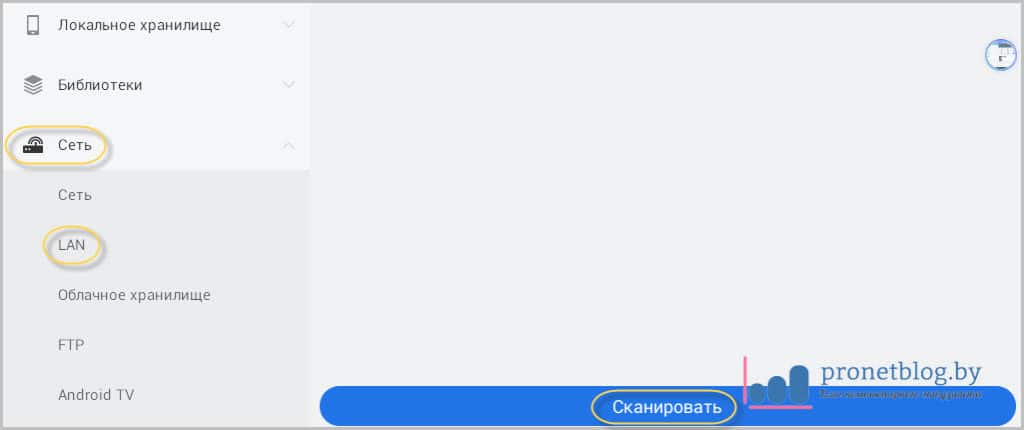
Programul va porni, după care veți vedea o listă de dispozitive disponibile măsuri locale. Aruncă o privire la captura de ecran de mai jos, care este ca un indicator:
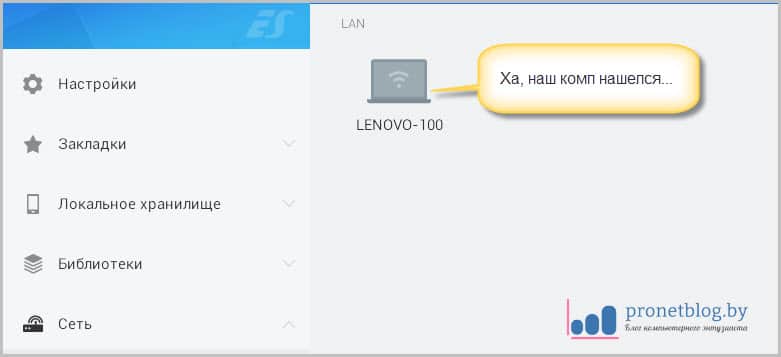
Și după aceasta, în fereastra principală puteți crește resursele computerului dvs., care au fost organizate:
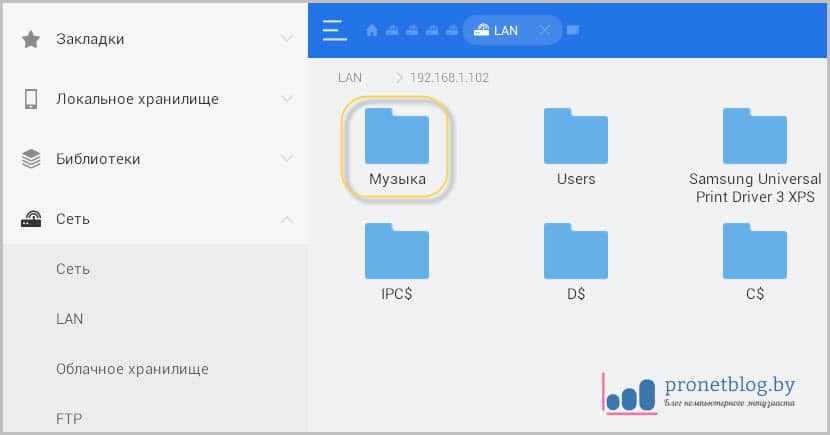
Yak bachimo, prietenul nostru are un folder „Muzică”. Înainte de discurs, pentru a-l asculta, vă puteți aminti rapid ES Media Player. Schema este foarte simplă:
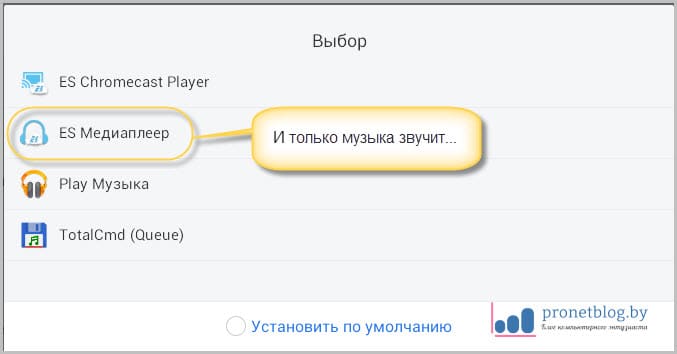
În acest mod simplu, prieteni, v-am arătat cum să vă conectați telefonul și computerul prin WiFi. Și acum să vorbim despre o nuanță care a apărut în timpul scrierii acestui articol.
Dacă doriți să vă creșteți respectul pentru capturile de ecran rămase, puteți să vă convertiți din nou la hemezhevy tată Ne-am „întins” fără probleme. Încerc să mă conectez așa și nu reușesc. Cu ce se leagă acest lucru nu se înțelege.
Poate că vreun cititor știe răspunsul la această întrebare? Așadar, vă rugăm să împărtășiți câteva informații interesante în comentarii. Și am pierdut capacitatea de a vedea folderul pe care îl meritam și „Adăugați la ecranul principal”:
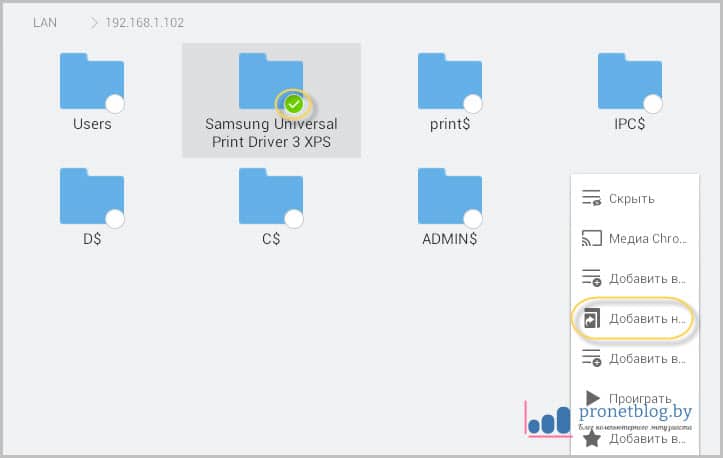
Așteptați, planul de viteză va avea acces mult mai bun:
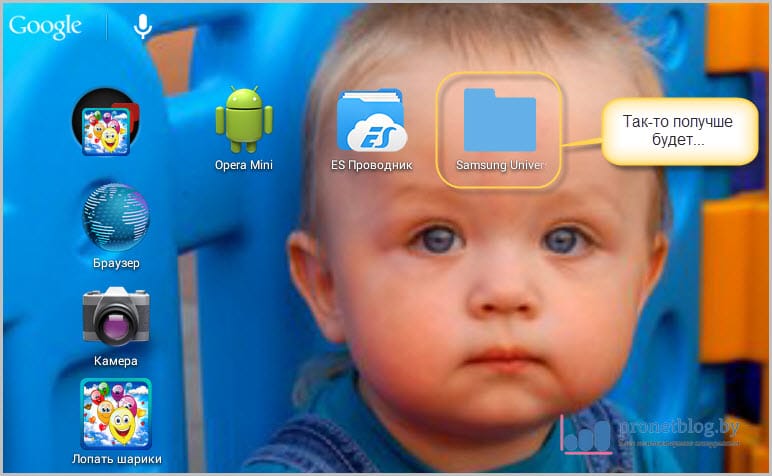
Ce rost are să ajungi la finalizare? De spus că în următoarea publicație vom încerca să conectăm două telefoane Android direct prin WiFi. Urmăriți actualizările. Și acum, ca întotdeauna, există deja un videoclip.
In contact cu
Nu știu cum ești, dar pentru mine în trecut a fost foarte util pentru mama mea să mă poată conecta HTC Desire la computer ca pe o unitate flash. Trebuie, de exemplu, să trimiteți o fotografie sau un videoclip de pe telefonul dvs. sau, exact așa, să îl încărcați într-un fișier sau program nou. Opțiuni de scăldat.
Desigur, fiecare are propriul ALE. Aici se află nevoia mamei la îndemână cablu mini-USB. Așteaptă, nu vei trage cablul cu tine în viitor. Este mai ușor să arunci o unitate flash în jeleu. Să spunem doar că nu trebuie să conectezi telefonul la computer și nu ai un cablu la îndemână sau că ești prea lene să-l iei de la poliție sau s-ar putea să mai ai cutiile acolo .
Această problemă poate fi rezolvată de un program numit WebSharing.
Totul se face cu ajutorul magiei, și cu ajutorul unei conexiuni Wi-Fi de bază, atunci. Limitele Wi-Fi.
Cred că utilizatorii de computere mai avansați pot configura o conexiune prin Wi-Fi pentru a schimba fișiere între două dispozitive. Ale noi nu suntem asa cu tine, da-ne totul in cel mai simplu mod posibil, cu interfata manuala Trebuie doar să apăsați câteva butoane și „mașina inteligentă Satana” reglează totul singură. Și în acest program totul este la fel - foarte simplu.
Ei bine, au instalat programele. Înainte de a începe, porniți telefoane Wi-Fiși se conectează la limită. Este important ca ambele dispozitive să fie în aceeași rețea Wi-Fi.
Apoi lansăm programul și apăsăm butonul Start. Programul vă va arăta adresa pe care trebuie să o introduceți în bara de adrese a browserului dvs. de pe computer. Introducând această adresă, veți primi o pagină specială. Introduceți parola generată de program. Și, voilà, totul din cardul de memorie este acum afișat în fereastra browserului dvs. în aproximativ același mod în care l-ați deschis în Windows Explorer.
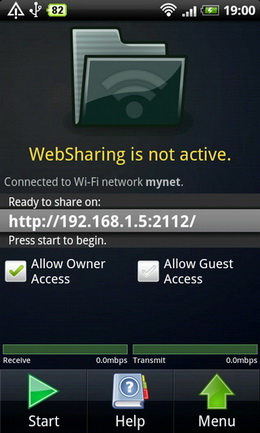
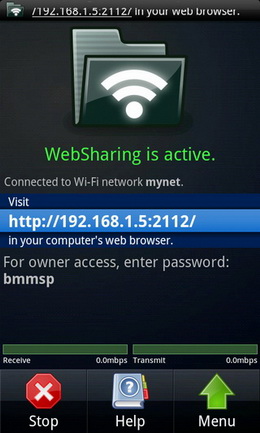
În fereastra browserului, puteți să răsfoiți dosare, să deschideți fotografii și fișiere video pentru vizualizare, să le transferați pe computer, să descărcați orice fișiere pe telefon, să le mutați și să le copiați acolo. Mai multă navigare manuală prin cardul de memorie este facilitată de marcaje, care pot filtra vizualizarea după toate fișierele, fotografiile, videoclipurile, muzica și, de asemenea, pot afișa starea exactă a telefonului.
Cu programele configurate pe telefon, puteți ajusta accesul la fișiere și conexiuni.
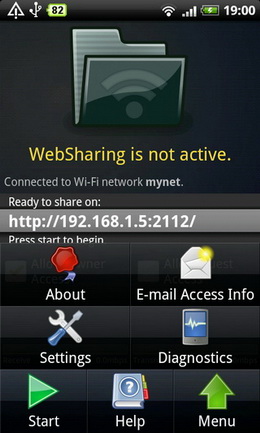
Eu, înainte de vorbire, la o oră conexiune activă Pe telefon, aveți acces nou la fișierele de pe cardul de memorie, în loc să vă conectați prin mini-USB.
Există două versiuni ale programului - gratuit, cu taxe și plătit.
Demnitatea celui care se află în versiune fără pisică Puteți copia doar un fișier odată și nu veți avea marcaje pentru muzică, videoclipuri și fotografii.